静岡市清水区のホームページ制作&webコンサルタントの
マリンです^^
今回は「フェイスブック(facebook)での誕生日(生年月日)を非公開、知らせないようにする通知設定の方法」をご紹介します。
実は、過去にも同じ記事を書いているのですが、フェイスブック(facebook)は、何度も仕様が変更になるため前回の記事では編集する事が出来ないようです^_^;
なので、現時点での設定方法を記載しますので必要な方は参考にされてください♪
設定方法
1)まずは、マイページ(タイムライン)を開いてヘッダー画像の中にある「基本データを編集」をクリックします。
2)基本データの画面が表示されますので、左側にある項目の中から「連絡先と基本データ」をクリックします。

3)連絡先情報が上に表示され、下の方には基本データが表示されますので、その中の「誕生日」の欄にマウスを合わせると右端に「編集」という文字が表示されますので、それをクリックします。

4)生年月日の右端にある▼マークをクリックすると「公開」「友達」「自分のみ」が選択できますので、誰にも公開したくない場合は、「自分のみ」を選択します。

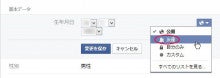
ちなみにみ、自分のみにしたら誕生日メッセージが何にも来なくて寂しい思いをした人も結構いらっしゃる様です^_^; ですので、友達だけには通知したいという方は友達を選択しましょう^^
5)続いて生年月日の下に誕生年が表示されていますのでこれも併せて編集しておきましょう! 4)と同様にマウスを合わせれば編集できます。

6)最後に「変更を保存」をクリックして完了です。
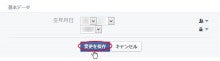
簡単ですね^^ 連絡先と基本データのところに下図の様な人間や鍵のマークが表示されていれば大丈夫です。 人間マークは友達のみで鍵マークは自分のみという意味になります。
これで完了ですが、編集画面を閉じると誕生日や誕生年、その他の情報などは表示されたままです。
なので、「本当に非表示になってるの?」 と不安に思う方もいらっしゃると思いますが、他の人からどんな風に見えているのか確認できる方法もありますのでご紹介します。
確認方法
1)マイページ(タイムライン)を開いて「アクティビティログを表示」の右にある「...」をマウスでクリックします。
2)「プレビュー」「タイムライン設定」「バナーを追加」という項目が表示されますので、「プレビュー」をクリックします。

3)「ヒント:このツールで...。」 という案内が表示されますので「OK」をクリックします。

4)これで、プレビュー画面が表示されました。 この画面が公開または、特定の友達への表示画面のプレビューになります。
では、続いて「基本データ」をクリックして誕生日の表示を確認しましょう!

5)左側にある「連絡先と基本データ」をクリックします。

6)いかがでしょうか? 下図の様にちゃんと生年月日が消えているかな? この画面で表示されていなければオッケーです^^ お疲れ様でした♪

※、プレビュー画面を終了するには、左上にある「×」印をクリックします。
以上、「フェイスブックでの誕生日 非公開・知らせない通知設定方法」でした。
マリンWEB清水のホームページはこちらです。
↓ ↓ ↓ ↓ ↓

